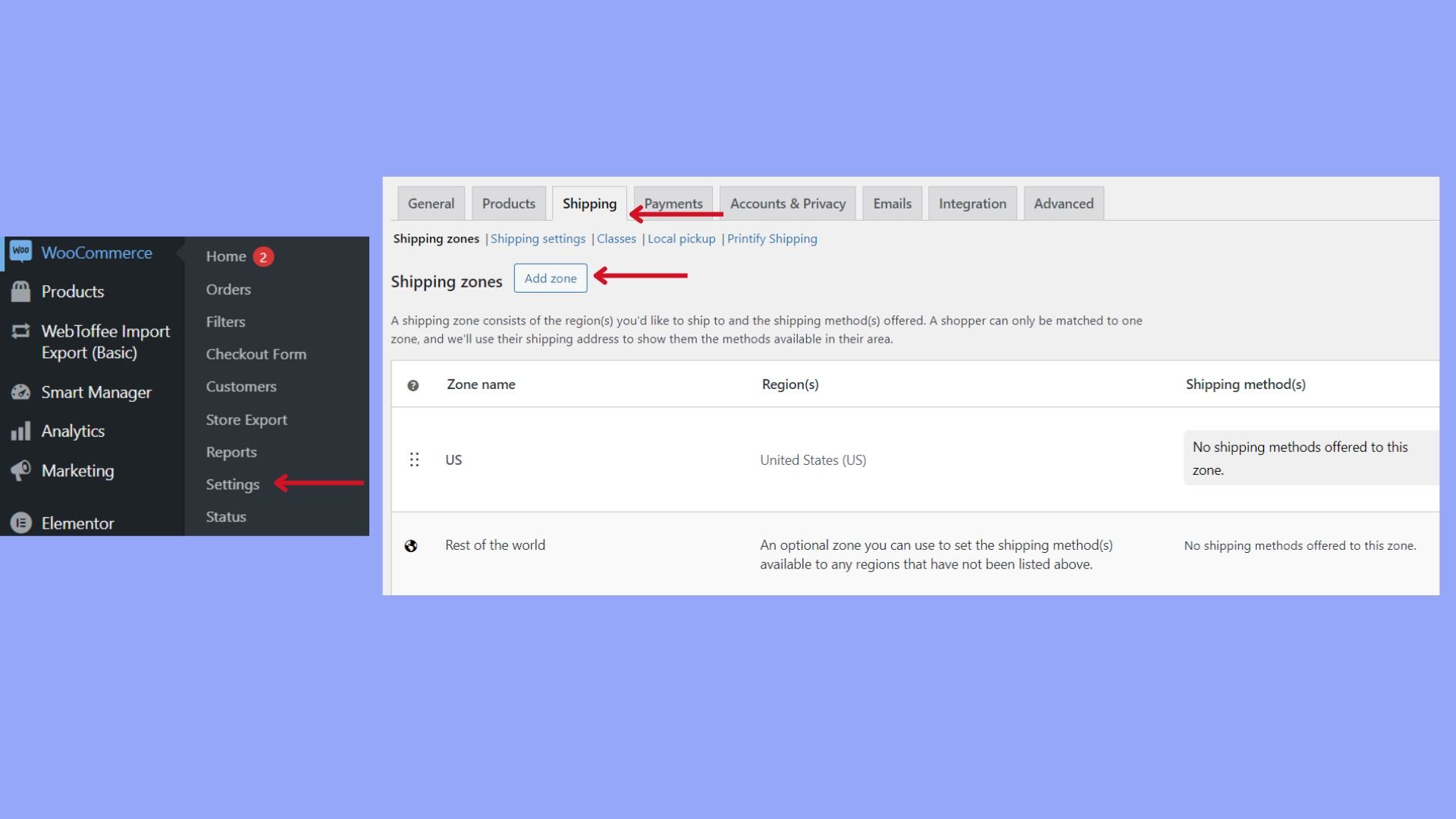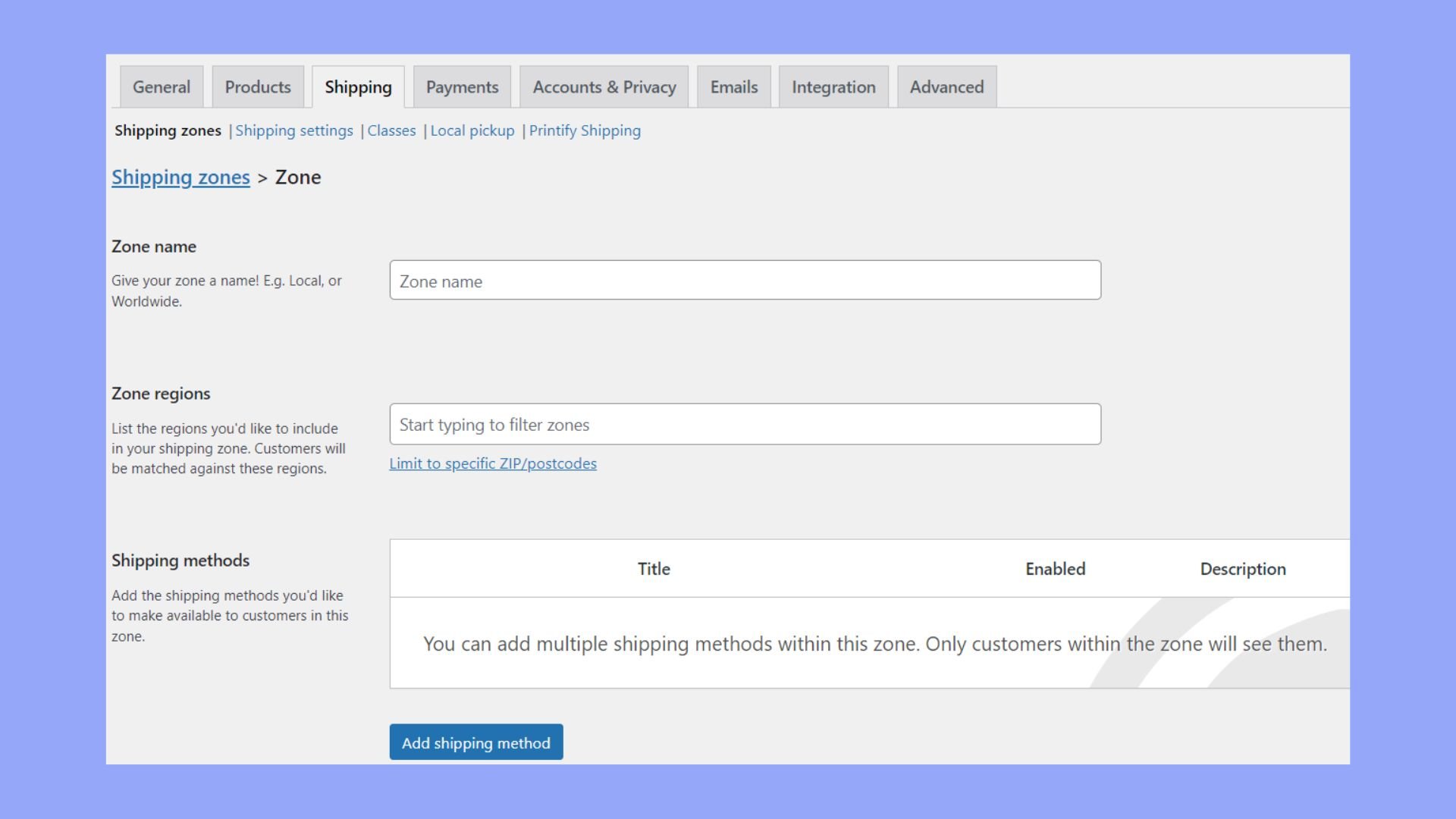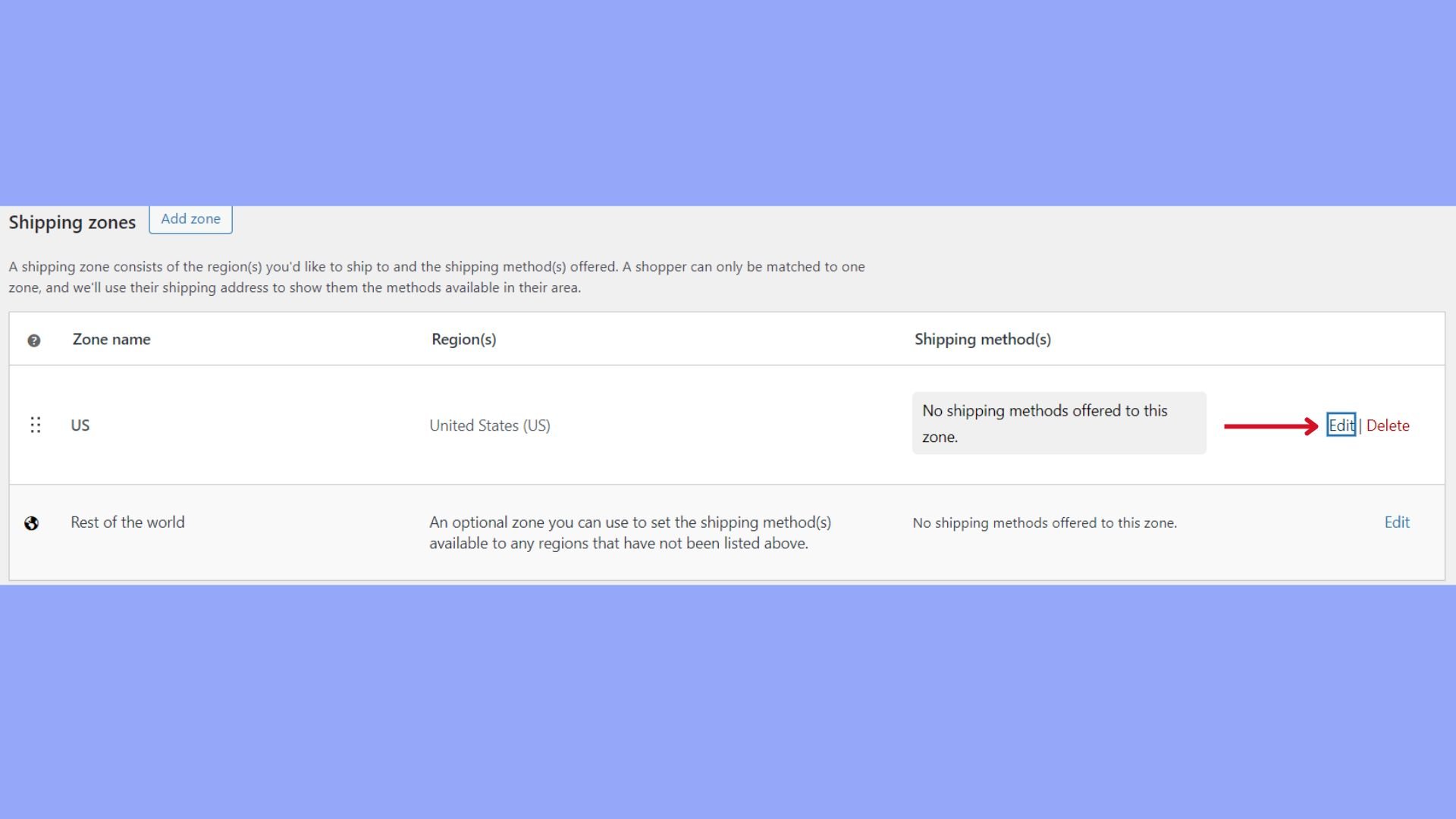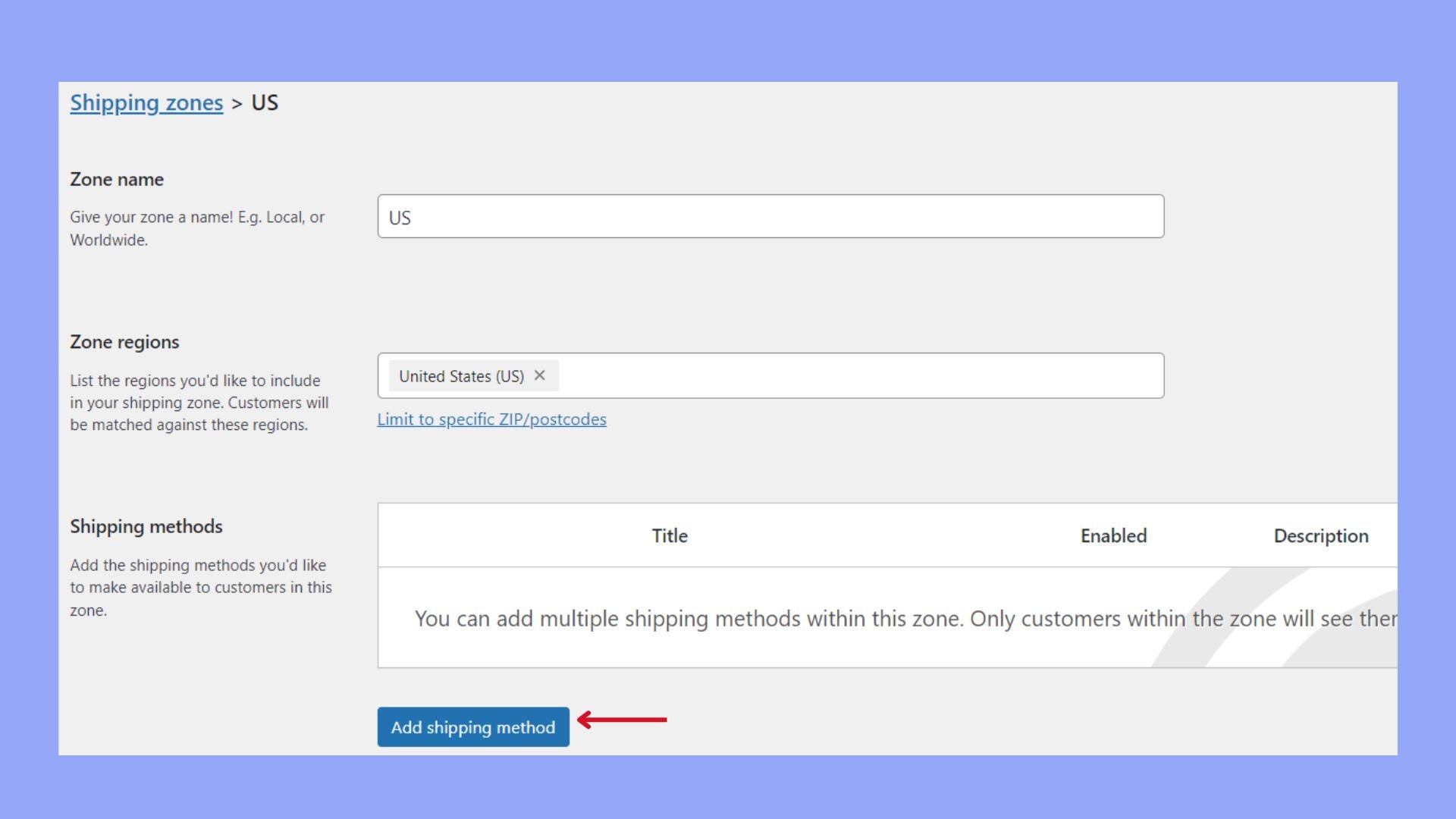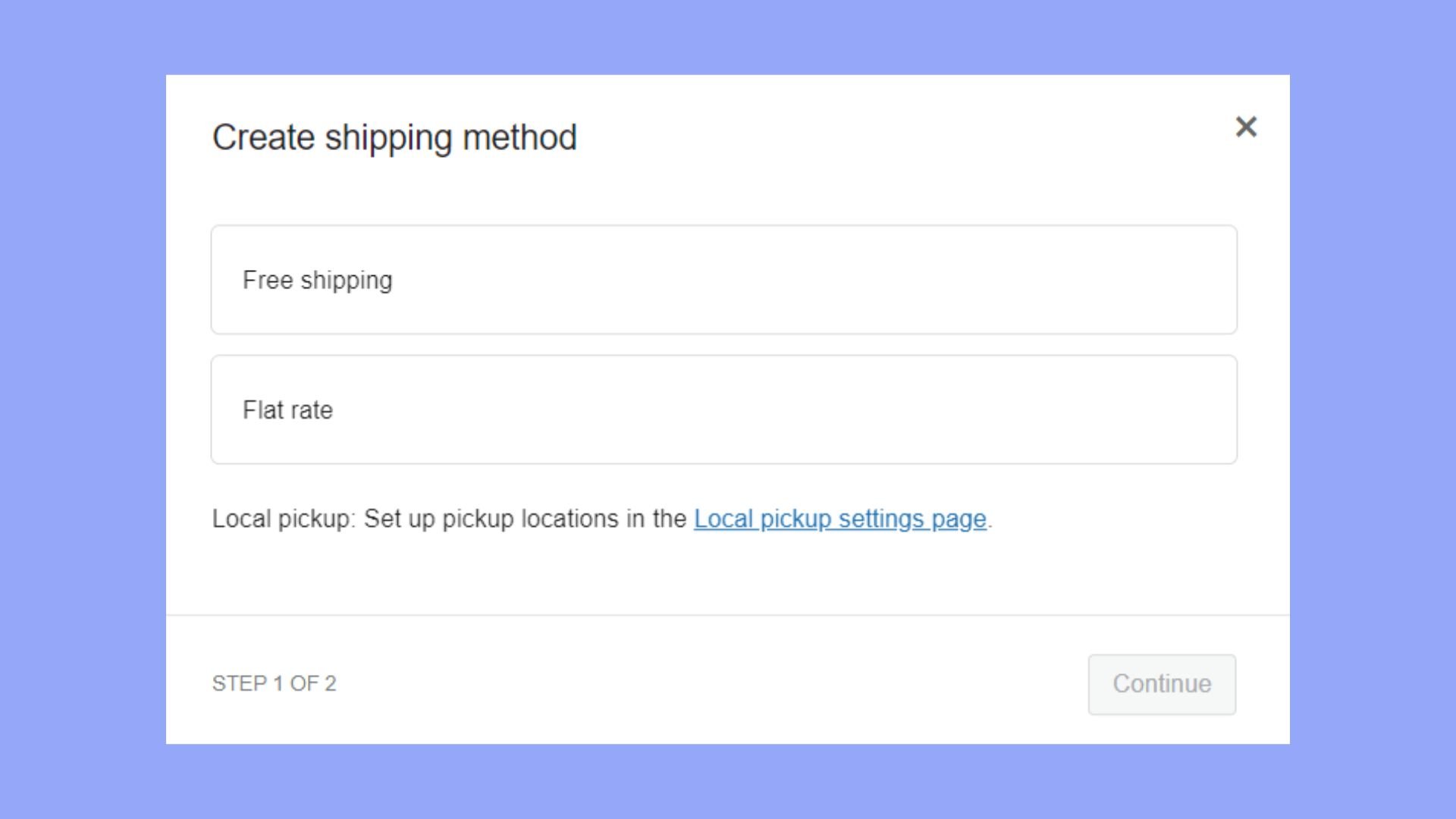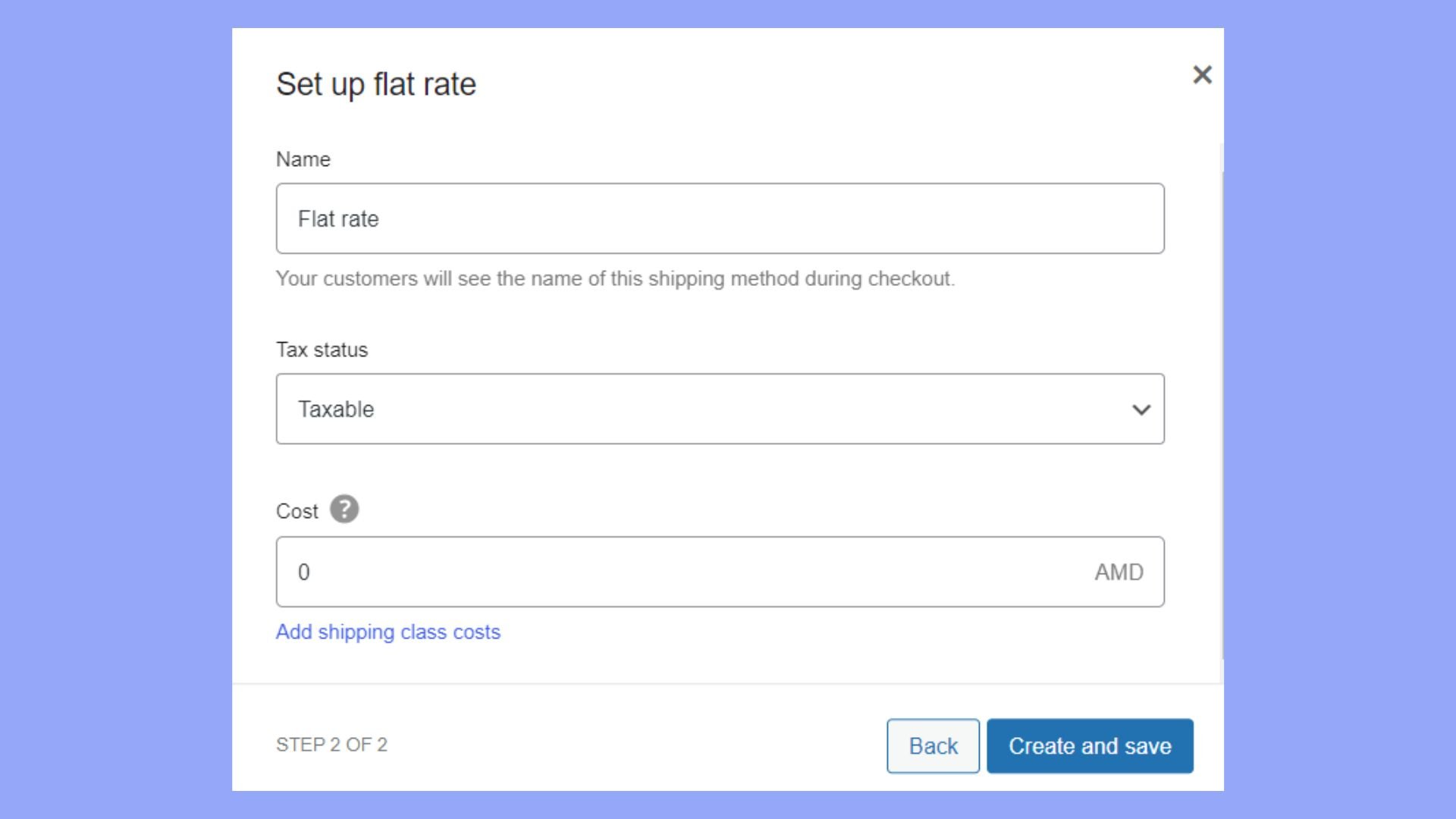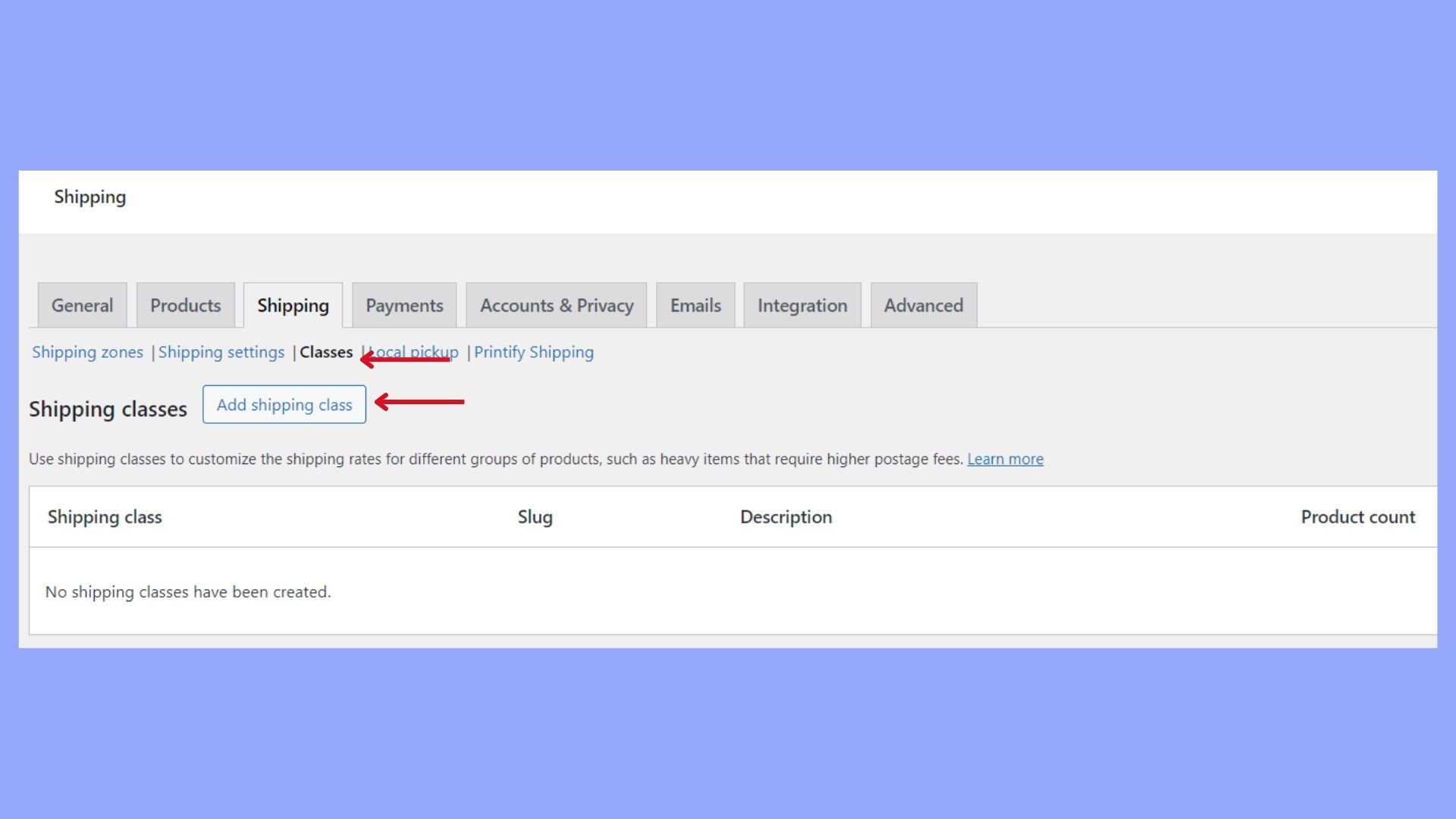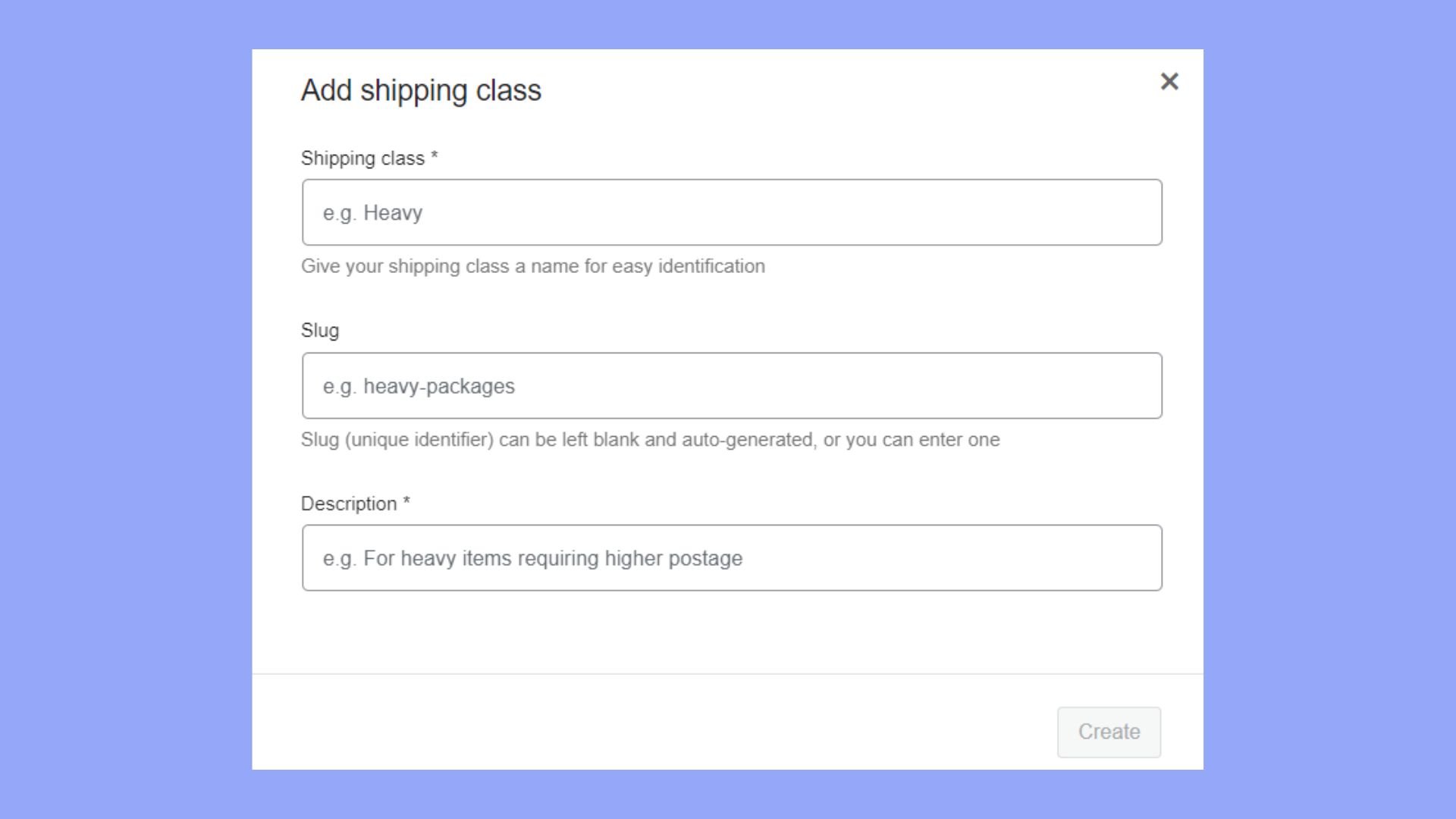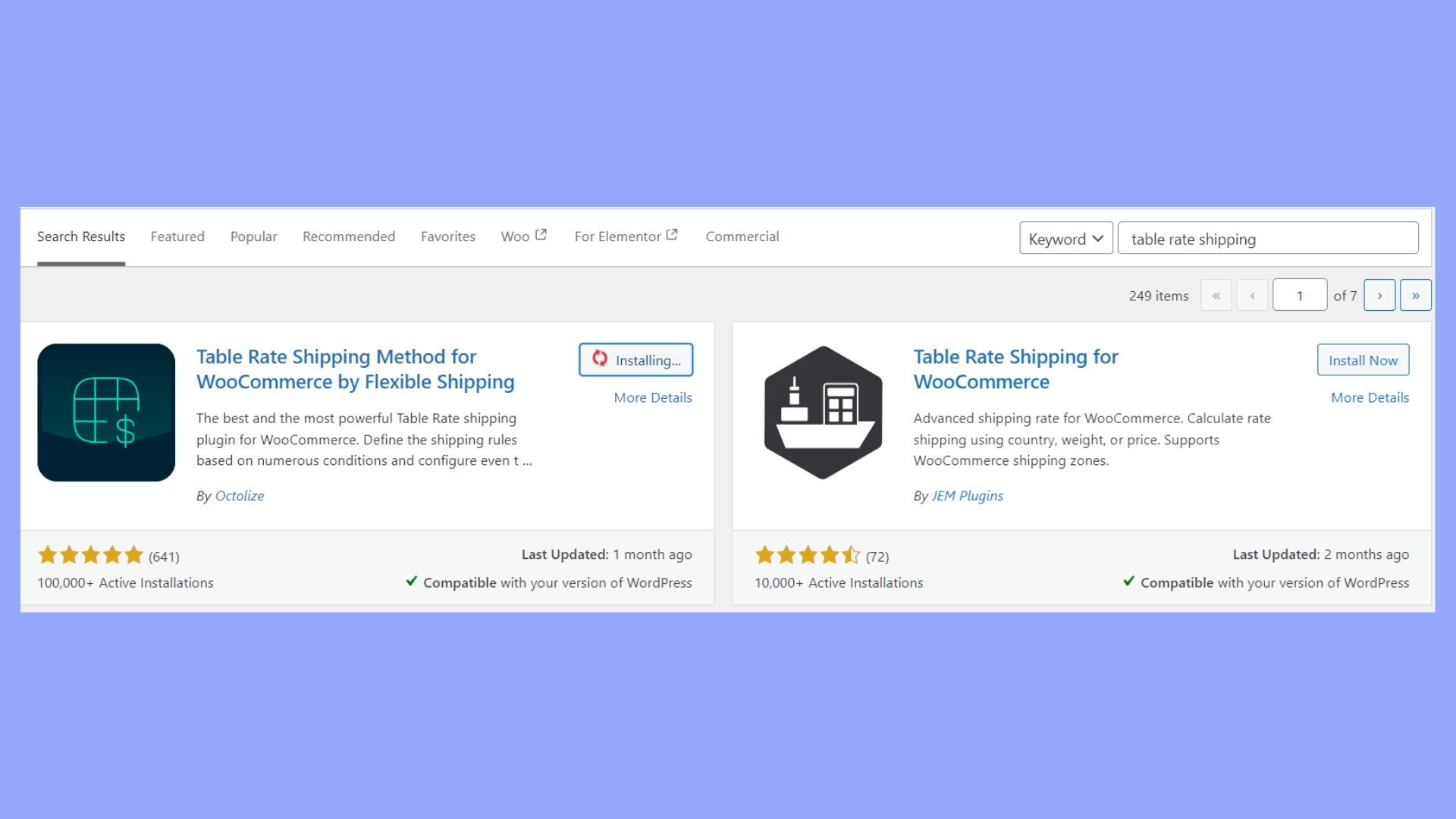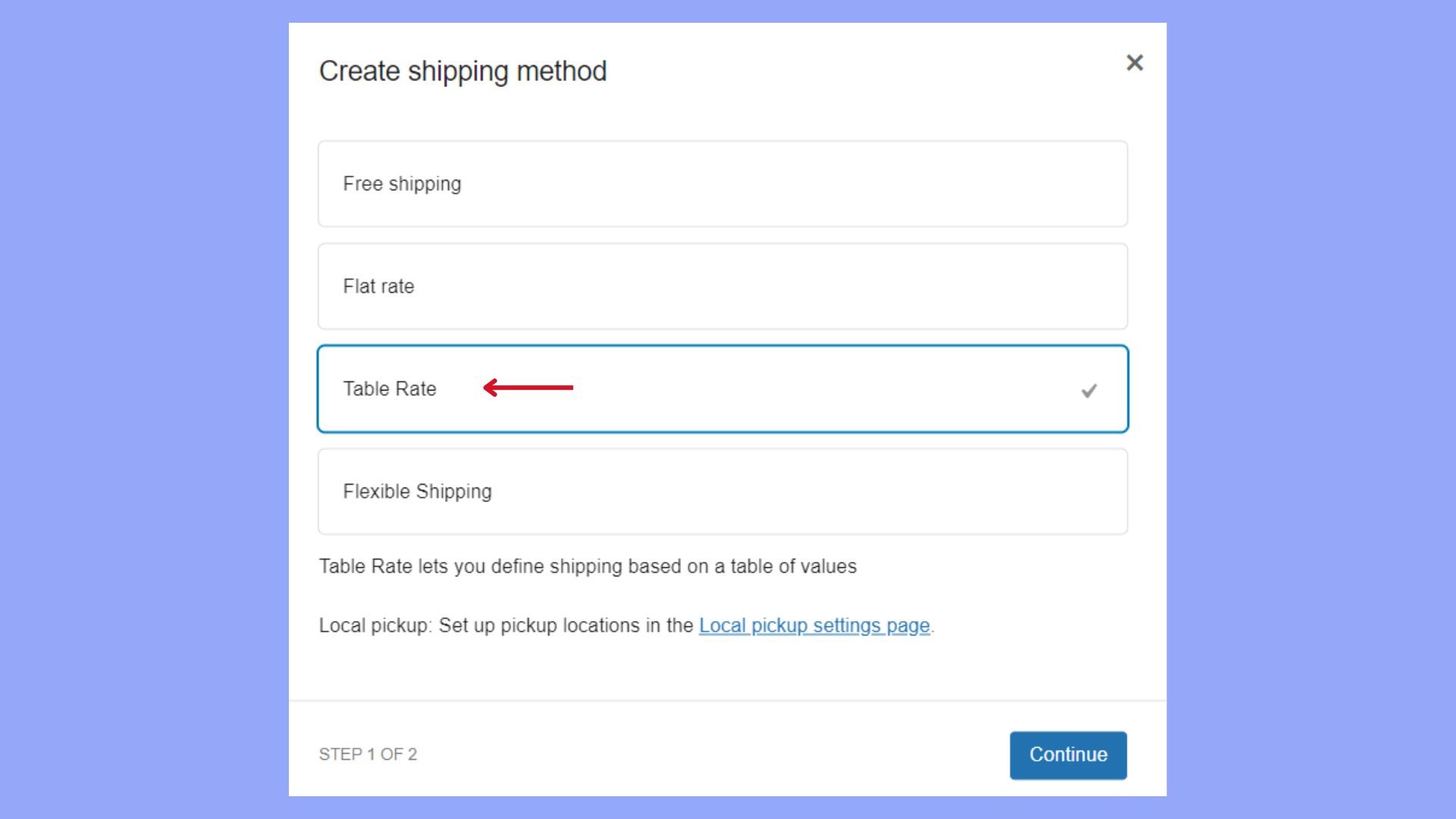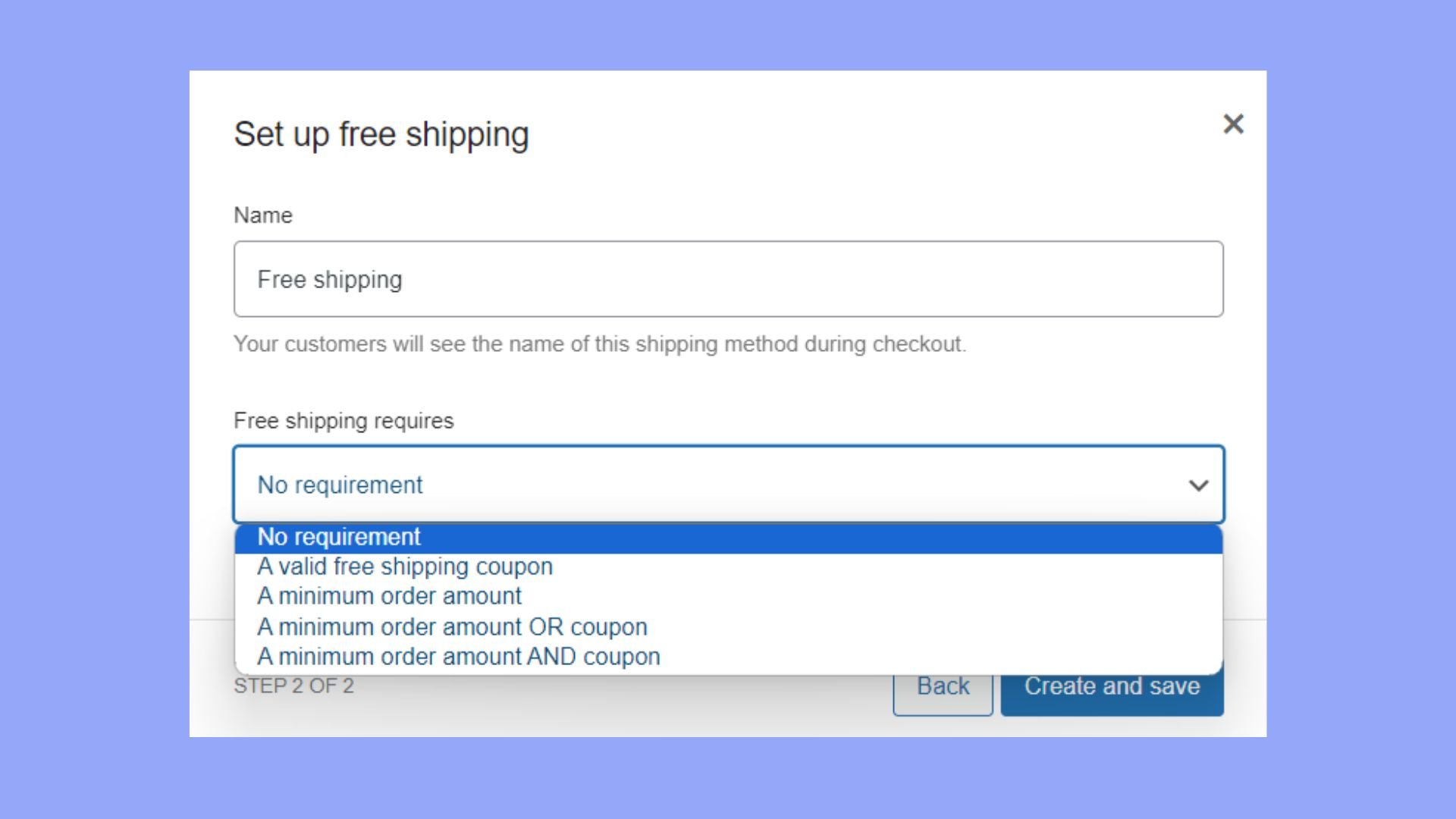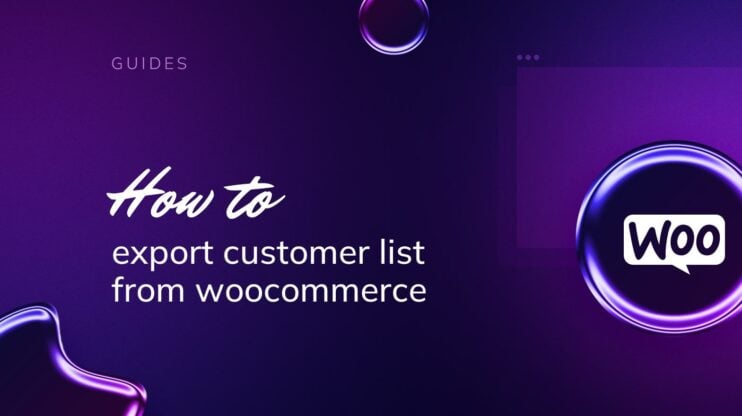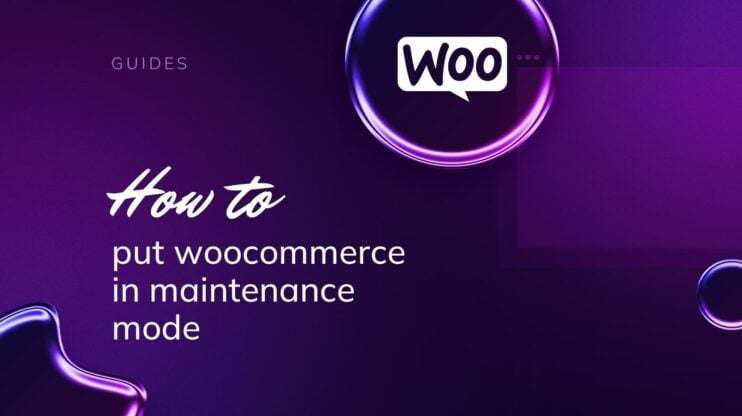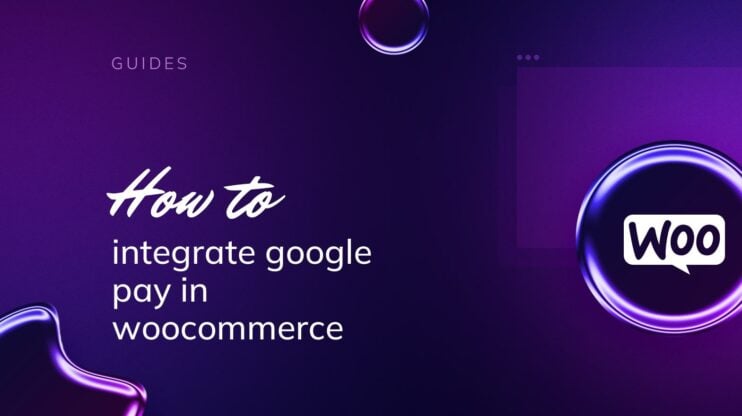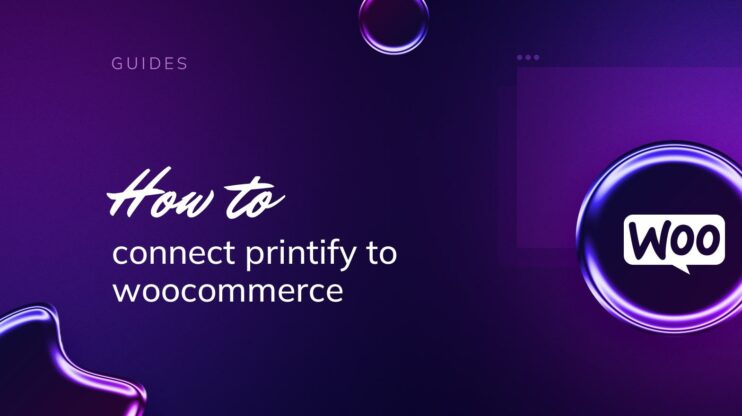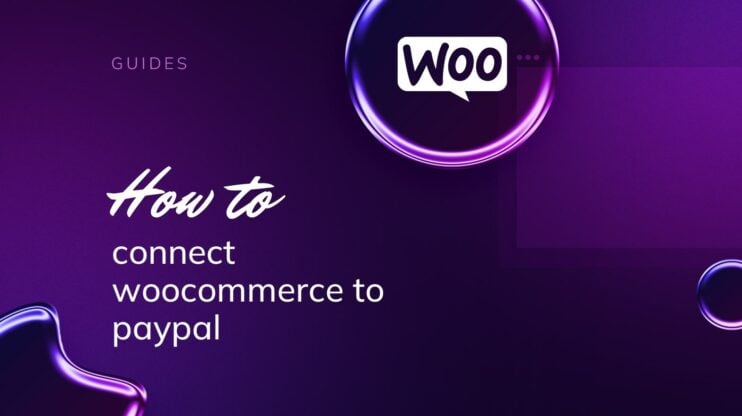Configurar el envío en WooCommerce puede parecer desalentador, pero es esencial para gestionar una tienda online con éxito. Naturalmente, sin envíos apenas se puede gestionar una tienda online. Esta guía proporciona a los principiantes instrucciones claras y paso a paso para configurar los ajustes de envío, definir las zonas de envío y añadir métodos de envío.
Al final de esta guía, sabrás cómo configurar los envíos en WooCommerce, adaptar tus opciones de envío para mejorar la satisfacción del cliente, cómo añadir gastos de envío en WooCommerce y agilizar las operaciones de tu negocio. Comencemos.
PREGUNTAS FRECUENTES
How to set up shipping in WooCommerce?
How do I enable shipping charges in WooCommerce?
How do I set up free shipping on WooCommerce?
How do I enable shipping fields in WooCommerce?
Cómo configurar el envío en WooCommerce
Configurar correctamente los envíos de tu tienda online proporcionará a tus clientes opciones y costes de envío precisos. WooCommerce proporciona una configuración flexible que te permite definir zonas y métodos de envío adaptados a las necesidades de tu tienda. Así como crear tarifas y clases para tus métodos de envío.
Añadir una nueva zona de envío
Para empezar a configurar los envíos en WooCommerce, tendrás que definir tus zonas de envío. Una zona de envío es un área geográfica a la que entregas artículos. Cada zona puede tener asociados varios métodos y tarifas de envío.
- Ir a WooCommerce > Configuración > Envío.
- Haz clic en el botón Añadir zona botón Añadir zona.

- Introduce un Nombre de zona y selecciona las Regiones de la zona que abarcará esta zona. Puedes elegir entre países, estados o continentes.

- Una vez que hayas establecido el nombre y las regiones, haz clic en Guardar cambios.
Asignar formas de envío
Tras añadir una zona de envío, el siguiente paso para configurar el envío en WooCommerce consiste en especificar cómo se enviarán los artículos a estas zonas.
- Busca la zona de envío a la que quieres añadir métodos y haz clic en Editar.

- Debajo del nombre de la Zona y las regiones, encontrarás Métodos de envío.
- Haz clic en Añadir método de envío.

- Elige el método deseado en el menú desplegable (por ejemplo, Tarifa plana, Envío gratuito o Recogida local).
- Después de añadir, puedes seguir configurando cada método haciendo clic en Editar en Título del método.

- Ajusta parámetros como el coste y la situación fiscal según tus necesidades.
- Pulsa en Guardar cambios.
Con estas instrucciones, deberías tener una estructura básica para las opciones de envío dentro de tu tienda WooCommerce. WooCommerce te permite añadir varios métodos de envío para cada zona, lo que te proporciona flexibilidad a medida que crece tu tienda y evolucionan las necesidades de envío.
Configurar la tarifa plana de envío
El envío con tarifa plana es un método sencillo en el que cobras una tarifa fija por el envío. A continuación te explicamos cómo añadir gastos en WooCommerce para tus productos:
- Ir a WooCommerce > Configuración > Envío.
- Ir a la Zona de envío y haz clic en el botón Editar enlace.
- En Métodos de envíohaz clic en Añadir método de envío y elige Tarifa plana.
- Establece el Título que los clientes verán durante el pago.
- En el Coste introduce el precio del envío. Puedes utilizar cálculos, como 10 * [qty] cobrar 10 $ por artículo.

- Opcionalmente, utiliza Costes de clase de envío para establecer tarifas diferentes para distintas clases de productos.
- Haz clic en Guardar cambios.
Definir clases de envío
Las clases de envío son útiles para agrupar productos similares y asignar gastos de envío específicos a esos grupos. Define tus clases de envío siguiendo estos pasos:
- Navega hasta WooCommerce > Configuración > Envío > Clases de envío.
- Haz clic en Añadir clase de envío.

- Rellena el campo Nombre de la clase de envíocomo «Pesado» o «Frágil».

- Introduce una Descripción de la clase para ayudarte a recordar su finalidad.
- El Babosa se rellena automáticamente, pero si quieres puedes editarlo para mayor claridad. Sirve como identificador único.
- Asigna estas clases a productos individuales en Datos del producto al editar un producto.
- Para establecer las tarifas, vuelve a la configuración de tu Zona de Envío y define los costes de cada clase en Tarifa Plana.
- Guarda los cambios para aplicar la nueva configuración.
A través de estos pasos, cómo configurar el envío en WooCommerce se convierte en un proceso estructurado, que garantiza que tus clientes vean las tarifas de envío correctas durante su compra y que tú gestiones tus gastos de envío de forma eficaz.
Plugins y extensiones para ampliar la funcionalidad
Al configurar los envíos en WooCommerce, puedes mejorar significativamente las capacidades de tu tienda incorporando una variedad de plugins y extensiones premium. Estas herramientas pueden proporcionarte funciones avanzadas como tarifas en tiempo real, impresión automatizada de facturas y listas de empaquetado, y mucho más.
Plugins WooCommerce
WooCommerce viene con opciones de envío básicas, pero puede que necesites funciones adicionales para satisfacer tus necesidades de comercio electrónico. Aquí es donde entran en juego los plugins.
Empieza explorando el botón Añadir Plugins de tu panel de control de WordPress. Busca plugins de envío compatibles con WooCommerce que ofrezcan las funciones que necesitas.
Busca plugins que ofrezcan tarifas de envío en tiempo real de los transportistas. Esto podría ayudarte a ofrecer gastos de envío precisos a tus clientes.
Algunos plugins, como WooCommerce Imprimir Facturas y Listas de Embalajeagilizan la tramitación de tus pedidos automatizando la impresión de los documentos necesarios.
Una vez que hayas encontrado un plugin que se adapte a tus necesidades, instálalo y configúralo en un entorno de prueba para evitar cualquier interrupción en tu tienda activa.
Extensiones de envío premium
Para soluciones de envío aún más sofisticadas, las extensiones premium de WooCommerce pueden ser el camino a seguir.
Puedes empezar visitando el mercado oficial de WooCommerce para encontrar una lista de extensiones de envío premium aprobadas. Las extensiones premium pueden tener un coste, pero pueden aportar un valor adicional con funciones avanzadas, como tarifas negociadas con el transportista.
Asegúrate de que la extensión se integra bien con tu configuración actual, incluidas las pasarelas de pago y los procesos de pago elegidos.
Aunque los plugins premium suelen tener un coste, invertir en las extensiones adecuadas puede agilizar tu proceso de envío y garantizar una experiencia de usuario positiva, facilitando la comprensión de cómo configurar el envío en WooCommerce.
Consejos para utilizar las opciones de envío para crecer
Analiza tu inventario: Presta mucha atención a los tamaños y pesos de tus productos, y a dónde se almacenan tus existencias. Utiliza estos datos para desarrollar una estrategia de envío a medida que responda a las necesidades específicas de tus productos y clientes.
Elige el transportista adecuado: Asóciate con transportistas que ofrezcan las mejores tarifas para tus destinos y tamaños de paquete habituales. Una recogida local puede ser una opción agradable tanto para los clientes locales como para tu empresa.
Plan de geografías: Configura las zonas de envío de WooCommerce para diferentes ubicaciones geográficas, optimizando los gastos de envío y la experiencia en función de dónde se encuentren tus clientes.
Integrar soluciones de impresión de etiquetas: Implementa un sistema automatizado de impresión de etiquetas dentro de WooCommerce para acelerar el proceso de empaquetado. Herramientas como WooCommerce Shipping pueden agilizar la generación e impresión de etiquetas directamente desde el panel de control.
Optimizar los servicios de cumplimiento: Considera la posibilidad de utilizar un servicio de cumplimiento que pueda gestionar el inventario y enviar automáticamente los pedidos. Esto puede reducir en gran medida el tiempo que dedicas a las tareas manuales y mejorar la experiencia general de envío para tus clientes.
Reevaluar periódicamente tu estrategia de envío y mantenerte flexible a medida que cambia tu negocio mantendrá tu proceso de envío en línea con tus objetivos de crecimiento.

Looking to sell online?
Create your custom online store in minutes with 10Web AI Ecommerce Website Builder and take your business online.
Técnicas avanzadas de envío
En tu tienda WooCommerce, las técnicas avanzadas de envío pueden proporcionar soluciones personalizadas adaptadas a las necesidades específicas de tus regiones geográficas, mejorando la experiencia de compra y aumentando potencialmente las tasas de conversión.
Implantar el envío con tarifa de mesa
El envío con tarifa de tabla es una opción flexible que te permite ofrecer gastos de envío variables en función de una serie de condiciones, como el peso, el precio y el destino. Para configurar la tabla de tarifas de envío en WooCommerce, sigue estos pasos:
- Instala un plugin de envío con tarifa de tabla, ya que WooCommerce no ofrece esta funcionalidad de forma predeterminada.

- Después de la instalación, navega a WooCommerce > Configuración > Envío y selecciona Tarifa de tabla.

- Añade zonas de envío haciendo clic en Añadir zona de envío. Each zone can comprise one or more geographic regions.
- Dentro de cada zona, establece las tarifas de las mesas. Haz clic en Añadir tarifa para definir nuevas condiciones y costes asociados para el envío.
- Para cada tarifa de la tabla, especifica las condiciones mediante tarifa plana de envío, peso, número de artículos o total del carrito.
- Elige si la tarifa se aplica a toda la cesta o por artículo.
- Guarda los cambios y prueba la configuración de envío para asegurarte de que calcula las tarifas como se espera durante la compra.
Personalizar los requisitos para el envío gratuito
Ofrecer una opción de envío gratuito puede fomentar pedidos más grandes y mejorar la satisfacción del cliente. Aquí te explicamos cómo personalizar los requisitos para el envío gratuito:
- Ir a WooCommerce > Configuración > Envío y selecciona Envío gratuito dentro de una zona de envío.
- Utiliza de WooCommerce opciones integradas o un plugin para establecer requisitos para el envío gratuito. Las condiciones podrían incluir un importe mínimo de pedido o el uso de un cupón.
- Para incentivar las compras más significativas, considera la posibilidad de establecer un umbral que ofrezca gastos de envío gratuitos para los pedidos que superen un importe determinado.

- Proporciona información clara en tu sitio web de comercio electrónico sobre los requisitos de envío gratuito para mantener la transparencia con tus clientes.
- Revisa periódicamente tu estrategia de envío gratuito para asegurarte de que maximiza la conversión sin afectar significativamente a los márgenes de beneficio.
Estas técnicas avanzadas de envío te permiten añadir una capa de flexibilidad a tu tienda online y crear una estrategia de envío adaptada a las demandas únicas de tu negocio y tus clientes. Mediante un uso cuidadoso de las tarifas de las tablas y las calificaciones estratégicas de los envíos gratuitos, puedes diseñar un sistema que equilibre los incentivos a los clientes con tu rentabilidad.
Conclusión
Configurar los envíos en WooCommerce es un paso crucial para gestionar eficazmente tu tienda online. Al configurar las zonas y los métodos de envío, puedes adaptar tus opciones de envío para satisfacer las necesidades específicas de tus clientes. Activar los gastos de envío, ofrecer envíos gratuitos en determinadas condiciones y garantizar la correcta visualización de los campos de envío durante la compra son aspectos esenciales de este proceso.
Utilizar las funciones integradas de WooCommerce, junto con plugins y extensiones adicionales, te permite mejorar las capacidades de envío de tu tienda. A estas alturas ya dominas cómo configurar el envío en WooCommerce, cómo añadir gastos de envío en WooCommerce y agilizar el proceso de compra para tus clientes.